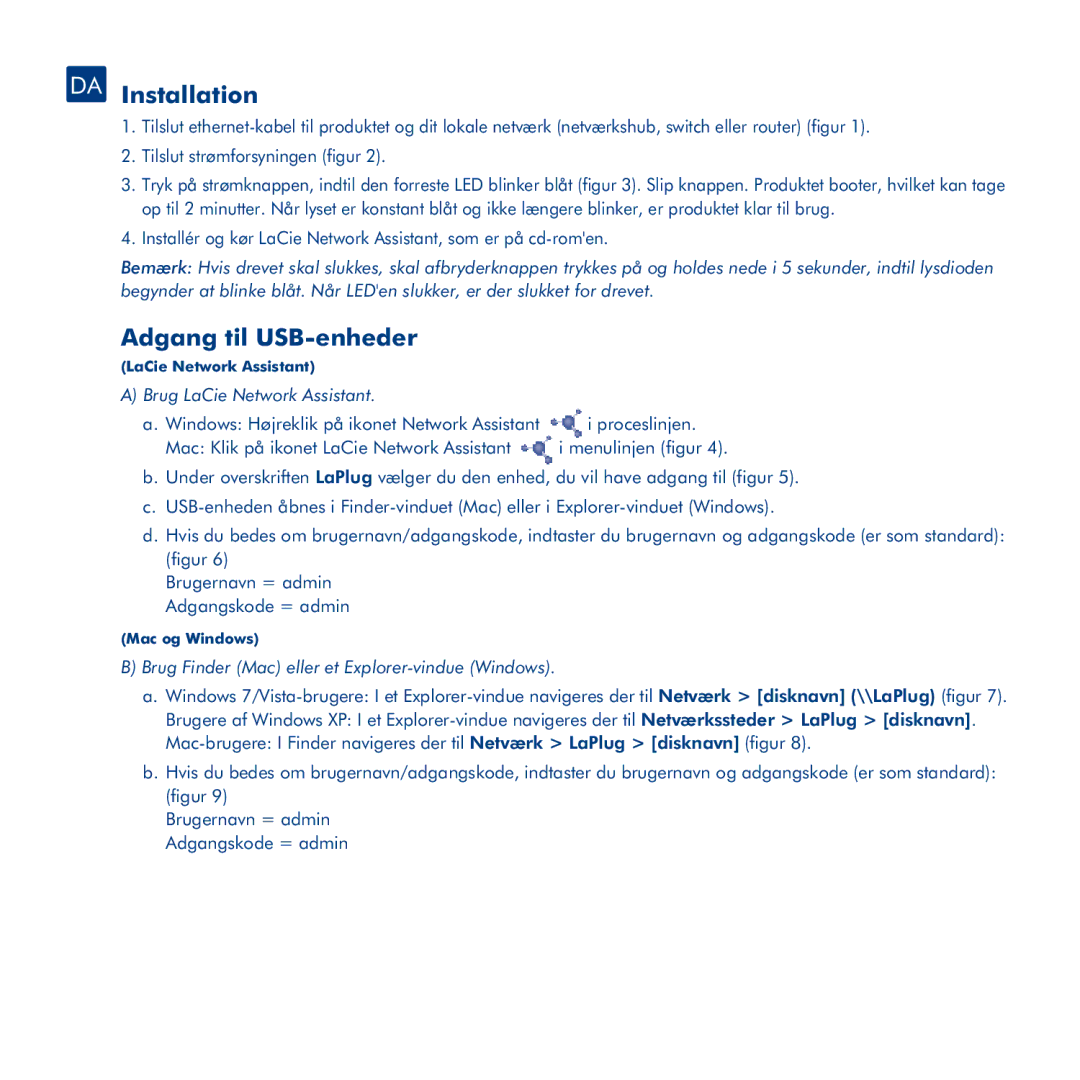DA Installation
1.Tilslut
2.Tilslut strømforsyningen (figur 2).
3.Tryk på strømknappen, indtil den forreste LED blinker blåt (figur 3). Slip knappen. Produktet booter, hvilket kan tage op til 2 minutter. Når lyset er konstant blåt og ikke længere blinker, er produktet klar til brug.
4.Installér og kør LaCie Network Assistant, som er på
Bemærk: Hvis drevet skal slukkes, skal afbryderknappen trykkes på og holdes nede i 5 sekunder, indtil lysdioden begynder at blinke blåt. Når LED'en slukker, er der slukket for drevet.
Adgang til USB-enheder
(LaCie Network Assistant)
A) Brug LaCie Network Assistant. |
|
a. Windows: Højreklik på ikonet Network Assistant | i proceslinjen. |
Mac: Klik på ikonet LaCie Network Assistant | i menulinjen (figur 4). |
b.Under overskriften LaPlug vælger du den enhed, du vil have adgang til (figur 5).
c.
d.Hvis du bedes om brugernavn/adgangskode, indtaster du brugernavn og adgangskode (er som standard): (figur 6)
Brugernavn = admin Adgangskode = admin
(Mac og Windows)
B)Brug Finder (Mac) eller et Explorer-vindue (Windows).
a.Windows
Brugere af Windows XP: I et
b.Hvis du bedes om brugernavn/adgangskode, indtaster du brugernavn og adgangskode (er som standard): (figur 9)
Brugernavn = admin Adgangskode = admin